Matplotlib中使用Python为线条末端添加注释的全面指南
参考:Annotating the End of Lines Using Python and Matplotlib
Matplotlib是Python中强大的数据可视化库,它提供了丰富的功能来创建各种类型的图表和绘图。在数据可视化中,为线条末端添加注释是一种常见且有效的方法,可以帮助读者更好地理解图表中的信息。本文将详细介绍如何使用Python和Matplotlib为线条末端添加注释,包括各种注释类型、样式设置以及高级技巧。
1. 基本概念和准备工作
在开始为线条末端添加注释之前,我们需要了解一些基本概念并做好准备工作。
1.1 导入必要的库
首先,我们需要导入Matplotlib库及其pyplot模块。通常,我们还会导入NumPy库来生成数据。
import matplotlib.pyplot as plt
import numpy as np
# 设置中文字体,确保注释中的中文正确显示
plt.rcParams['font.sans-serif'] = ['SimHei']
plt.rcParams['axes.unicode_minus'] = False
print("Welcome to how2matplotlib.com")
1.2 创建基本的线图
在添加注释之前,我们需要先创建一个基本的线图。以下是一个简单的示例:
import matplotlib.pyplot as plt
import numpy as np
x = np.linspace(0, 10, 100)
y = np.sin(x)
plt.figure(figsize=(10, 6))
plt.plot(x, y, label='sin(x)')
plt.title('正弦函数 - how2matplotlib.com')
plt.xlabel('x')
plt.ylabel('y')
plt.legend()
plt.grid(True)
plt.show()
Output:
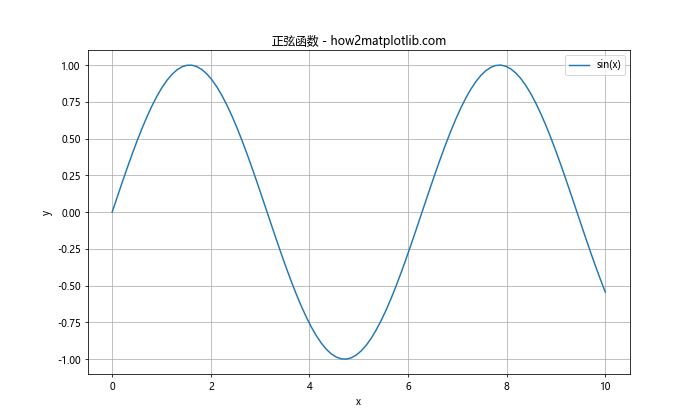
这个示例创建了一个简单的正弦函数图。接下来,我们将学习如何为这个图的线条末端添加注释。
2. 使用text()函数添加简单注释
Matplotlib的text()函数是添加注释的最基本方法之一。我们可以使用它在图表的任何位置添加文本。
2.1 在线条末端添加文本注释
以下是一个使用text()函数在线条末端添加注释的示例:
import matplotlib.pyplot as plt
import numpy as np
x = np.linspace(0, 10, 100)
y = np.sin(x)
plt.figure(figsize=(10, 6))
plt.plot(x, y, label='sin(x)')
plt.title('带末端注释的正弦函数 - how2matplotlib.com')
plt.xlabel('x')
plt.ylabel('y')
# 在线条末端添加注释
plt.text(x[-1], y[-1], '线条末端', fontsize=12, verticalalignment='bottom')
plt.legend()
plt.grid(True)
plt.show()
Output:
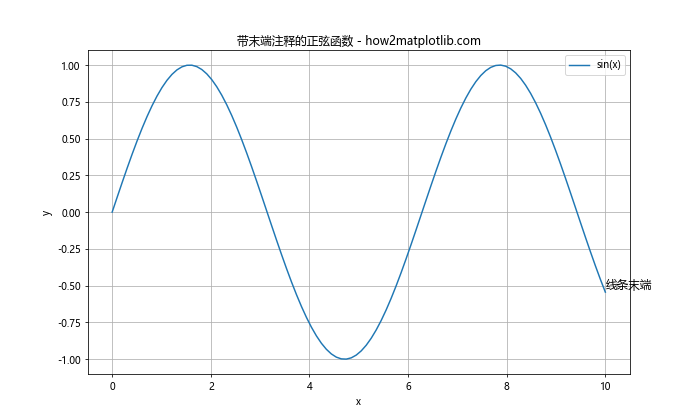
在这个示例中,我们使用x[-1]和y[-1]来获取线条的最后一个点的坐标,然后在该位置添加文本”线条末端”。
2.2 调整注释的位置和样式
我们可以通过调整text()函数的参数来改变注释的位置和样式:
import matplotlib.pyplot as plt
import numpy as np
x = np.linspace(0, 10, 100)
y = np.sin(x)
plt.figure(figsize=(10, 6))
plt.plot(x, y, label='sin(x)')
plt.title('带样式的末端注释 - how2matplotlib.com')
plt.xlabel('x')
plt.ylabel('y')
# 添加带样式的注释
plt.text(x[-1], y[-1], '末端', fontsize=14, color='red',
bbox=dict(facecolor='yellow', alpha=0.5),
horizontalalignment='right', verticalalignment='top')
plt.legend()
plt.grid(True)
plt.show()
Output:
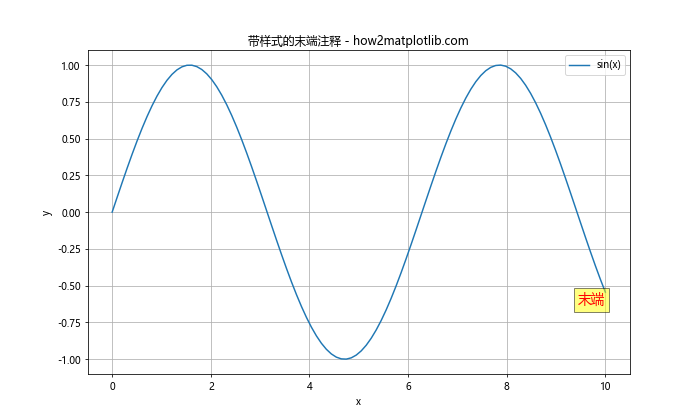
在这个示例中,我们调整了字体大小、颜色,并添加了一个背景框。通过调整horizontalalignment和verticalalignment参数,我们可以精确控制注释相对于指定点的位置。
3. 使用annotate()函数添加高级注释
annotate()函数是Matplotlib中更强大的注释工具,它允许我们创建带有箭头的注释,并提供更多的自定义选项。
3.1 基本的annotate()用法
以下是使用annotate()函数添加带箭头注释的基本示例:
import matplotlib.pyplot as plt
import numpy as np
x = np.linspace(0, 10, 100)
y = np.sin(x)
plt.figure(figsize=(10, 6))
plt.plot(x, y, label='sin(x)')
plt.title('使用annotate()的末端注释 - how2matplotlib.com')
plt.xlabel('x')
plt.ylabel('y')
# 使用annotate()添加注释
plt.annotate('线条末端', xy=(x[-1], y[-1]), xytext=(x[-1]+0.5, y[-1]+0.2),
arrowprops=dict(facecolor='black', shrink=0.05))
plt.legend()
plt.grid(True)
plt.show()
Output:
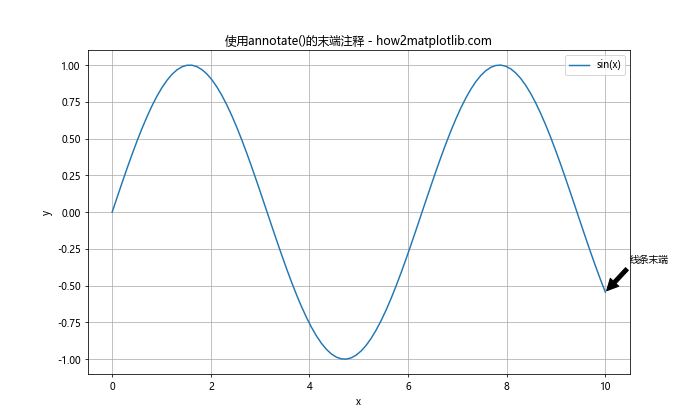
在这个示例中,xy参数指定了箭头的目标位置(线条末端),而xytext参数指定了文本的位置。arrowprops参数用于自定义箭头的样式。
3.2 自定义annotate()的箭头和文本样式
我们可以进一步自定义annotate()的箭头和文本样式:
import matplotlib.pyplot as plt
import numpy as np
x = np.linspace(0, 10, 100)
y = np.sin(x)
plt.figure(figsize=(10, 6))
plt.plot(x, y, label='sin(x)')
plt.title('自定义样式的annotate()注释 - how2matplotlib.com')
plt.xlabel('x')
plt.ylabel('y')
# 添加自定义样式的注释
plt.annotate('线条末端', xy=(x[-1], y[-1]), xytext=(x[-1]+1, y[-1]+0.5),
arrowprops=dict(facecolor='red', shrink=0.05, width=2, headwidth=10),
fontsize=12, color='blue',
bbox=dict(boxstyle="round,pad=0.5", fc="yellow", ec="b", lw=2))
plt.legend()
plt.grid(True)
plt.show()
Output:
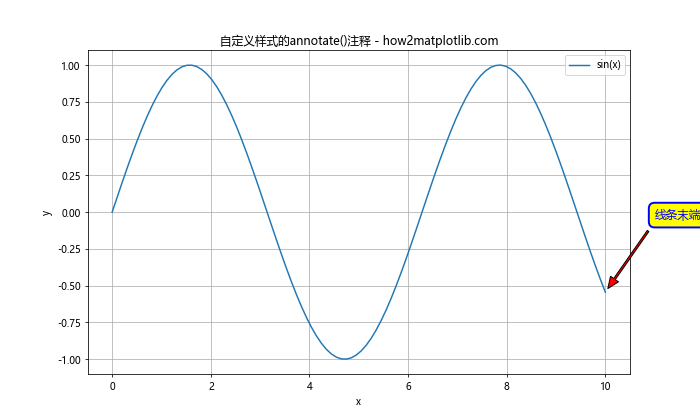
在这个示例中,我们自定义了箭头的颜色、宽度和头部大小,同时为文本添加了背景框并调整了字体样式。
4. 为多条线添加注释
在实际应用中,我们可能需要为多条线同时添加注释。以下是一个示例:
import matplotlib.pyplot as plt
import numpy as np
x = np.linspace(0, 10, 100)
y1 = np.sin(x)
y2 = np.cos(x)
plt.figure(figsize=(10, 6))
plt.plot(x, y1, label='sin(x)')
plt.plot(x, y2, label='cos(x)')
plt.title('多条线的末端注释 - how2matplotlib.com')
plt.xlabel('x')
plt.ylabel('y')
# 为sin(x)添加注释
plt.annotate('sin(x)末端', xy=(x[-1], y1[-1]), xytext=(x[-1]+0.5, y1[-1]+0.2),
arrowprops=dict(facecolor='blue', shrink=0.05))
# 为cos(x)添加注释
plt.annotate('cos(x)末端', xy=(x[-1], y2[-1]), xytext=(x[-1]+0.5, y2[-1]-0.2),
arrowprops=dict(facecolor='red', shrink=0.05))
plt.legend()
plt.grid(True)
plt.show()
Output:

这个示例展示了如何为两条不同的线(正弦和余弦函数)同时添加末端注释。
5. 动态确定注释位置
在某些情况下,我们可能需要根据数据动态确定注释的位置。以下是一个示例,展示如何根据数据的最大值和最小值添加注释:
import matplotlib.pyplot as plt
import numpy as np
x = np.linspace(0, 10, 100)
y = np.sin(x)
plt.figure(figsize=(10, 6))
plt.plot(x, y, label='sin(x)')
plt.title('动态注释位置 - how2matplotlib.com')
plt.xlabel('x')
plt.ylabel('y')
# 找到最大值和最小值
max_index = np.argmax(y)
min_index = np.argmin(y)
# 为最大值添加注释
plt.annotate(f'最大值: {y[max_index]:.2f}', xy=(x[max_index], y[max_index]),
xytext=(x[max_index]+0.5, y[max_index]),
arrowprops=dict(facecolor='red', shrink=0.05))
# 为最小值添加注释
plt.annotate(f'最小值: {y[min_index]:.2f}', xy=(x[min_index], y[min_index]),
xytext=(x[min_index]-0.5, y[min_index]),
arrowprops=dict(facecolor='blue', shrink=0.05))
plt.legend()
plt.grid(True)
plt.show()
Output:
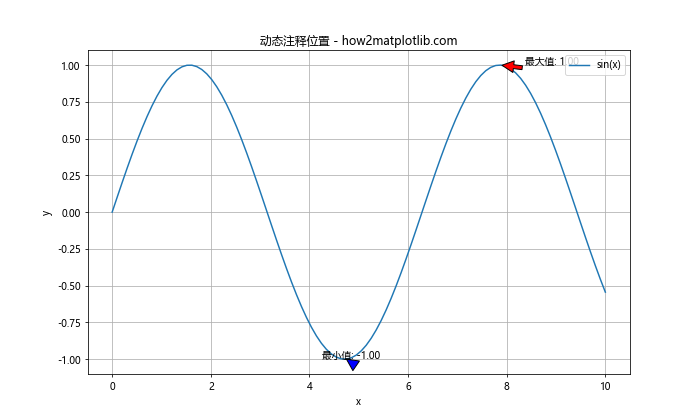
这个示例展示了如何使用NumPy的argmax()和argmin()函数找到数据的最大值和最小值,并在这些位置添加注释。
6. 使用FancyArrowPatch创建自定义箭头
对于需要更高度自定义的箭头,我们可以使用Matplotlib的FancyArrowPatch类。这允许我们创建各种形状和样式的箭头。
from matplotlib.patches import FancyArrowPatch
import matplotlib.pyplot as plt
import numpy as np
x = np.linspace(0, 10, 100)
y = np.sin(x)
fig, ax = plt.subplots(figsize=(10, 6))
ax.plot(x, y, label='sin(x)')
ax.set_title('使用FancyArrowPatch的注释 - how2matplotlib.com')
ax.set_xlabel('x')
ax.set_ylabel('y')
# 创建FancyArrowPatch
arrow = FancyArrowPatch((x[-1], y[-1]), (x[-1]+1, y[-1]+0.5),
mutation_scale=20, facecolor='green', edgecolor='black')
ax.add_patch(arrow)
# 添加文本
ax.text(x[-1]+1.1, y[-1]+0.5, '线条末端', fontsize=12)
ax.legend()
ax.grid(True)
plt.show()
Output:
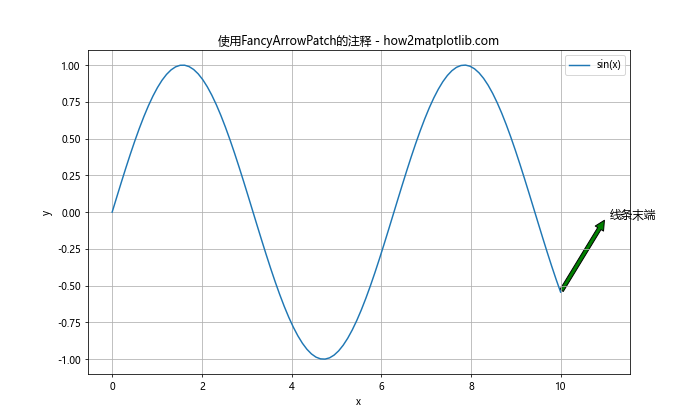
在这个示例中,我们使用FancyArrowPatch创建了一个自定义的箭头,并使用add_patch()方法将其添加到图表中。这种方法提供了更大的灵活性,允许我们精确控制箭头的形状和样式。
7. 为散点图添加注释
除了线图,我们也可以为散点图添加注释。以下是一个示例:
import matplotlib.pyplot as plt
import numpy as np
np.random.seed(42)
x = np.random.rand(20)
y = np.random.rand(20)
plt.figure(figsize=(10, 6))
plt.scatter(x, y, label='随机点')
plt.title('散点图注释 - how2matplotlib.com')
plt.xlabel('x')
plt.ylabel('y')
# 为最远点添加注释
max_distance = 0
max_point = (0, 0)
for i in range(len(x)):
distance = np.sqrt(x[i]**2 + y[i]**2)
if distance > max_distance:
max_distance = distance
max_point = (x[i], y[i])
plt.annotate('最远点', xy=max_point, xytext=(max_point[0]+0.1, max_point[1]+0.1),
arrowprops=dict(facecolor='red', shrink=0.05))
plt.legend()
plt.grid(True)
plt.show()
Output:
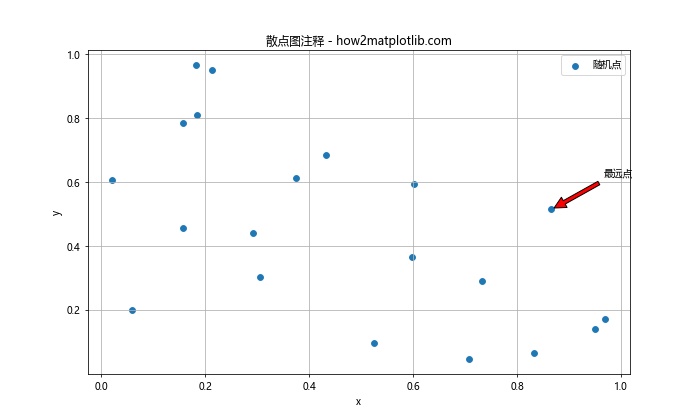
这个示例展示了如何在散点图中找到距离原点最远的点,并为其添加注释。
8. 使用极坐标系添加注释
Matplotlib也支持在极坐标系中添加注释。以下是一个在极坐标系中添加注释的示例:
import matplotlib.pyplot as plt
import numpy as np
r = np.linspace(0, 2, 100)
theta = 2 * np.pi * r
fig, ax = plt.subplots(figsize=(10, 10), subplot_kw=dict(projection='polar'))
ax.plot(theta, r)
ax.set_title('极坐标系注释 - how2matplotlib.com')
# 添加注释
ax.annotate('终点', xy=(theta[-1], r[-1]), xytext=(theta[-1]+0.5, r[-1]+0.2),
arrowprops=dict(facecolor='red', shrink=0.05))
plt.show()
Output:
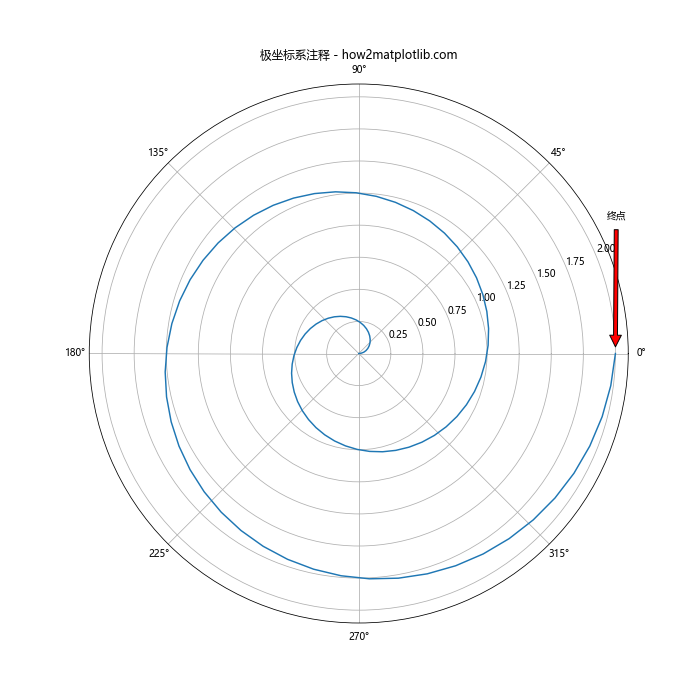
这个示例展示了如何在极坐标系中为螺旋线的末端添加注释。
9. 使用LaTeX公式作为注释
Matplotlib支持在注释中使用LaTeX公式,这对于添加数学表达式特别有用:
import matplotlib.pyplot as plt
import numpy as np
x = np.linspace(0, 10, 100)
y = np.sin(x)
plt.figure(figsize=(10, 6))
plt.plot(x, y, label='sin(x)')
plt.title('LaTeX公式注释 - how2matplotlib.com')
plt.xlabel('x')
plt.ylabel('y')
# 添加带LaTeX公式的注释
plt.annotate(r'f(x) = \sin(x)', xy=(x[-1], y[-1]), xytext=(x[-1]+0.5, y[-1]+0.2),
arrowprops=dict(facecolor='black', shrink=0.05),
fontsize=16, color='blue')
plt.legend()
plt.grid(True)
plt.show()
Output:
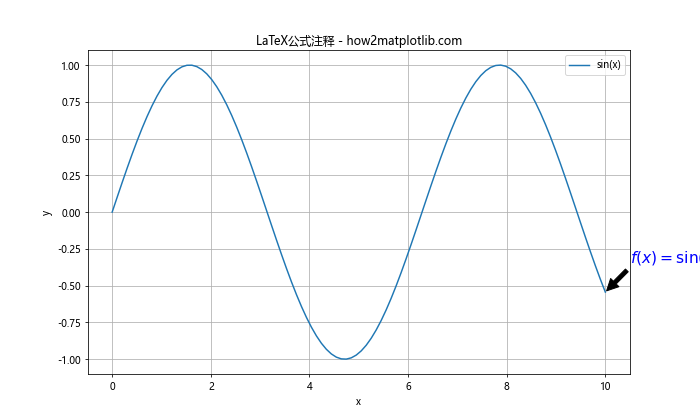
在这个示例中,我们使用LaTeX语法添加了一个数学公式作为注释。注意使用r前缀来创建原始字符串,以便正确解析LaTeX语法。
10. 为3D图形添为3D图形添加注释
Matplotlib也支持为3D图形添加注释。虽然在3D空间中添加注释可能会稍微复杂一些,但仍然是可行的。以下是一个示例:
from mpl_toolkits.mplot3d import Axes3D
import matplotlib.pyplot as plt
import numpy as np
fig = plt.figure(figsize=(10, 8))
ax = fig.add_subplot(111, projection='3d')
# 创建3D数据
x = np.linspace(-5, 5, 100)
y = np.linspace(-5, 5, 100)
X, Y = np.meshgrid(x, y)
Z = np.sin(np.sqrt(X**2 + Y**2))
# 绘制3D表面
surf = ax.plot_surface(X, Y, Z, cmap='viridis')
# 添加注释
ax.text(5, 5, np.sin(np.sqrt(5**2 + 5**2)),
'3D注释 - how2matplotlib.com',
fontsize=12, color='red')
ax.set_xlabel('X')
ax.set_ylabel('Y')
ax.set_zlabel('Z')
ax.set_title('3D图形注释')
plt.show()
Output:
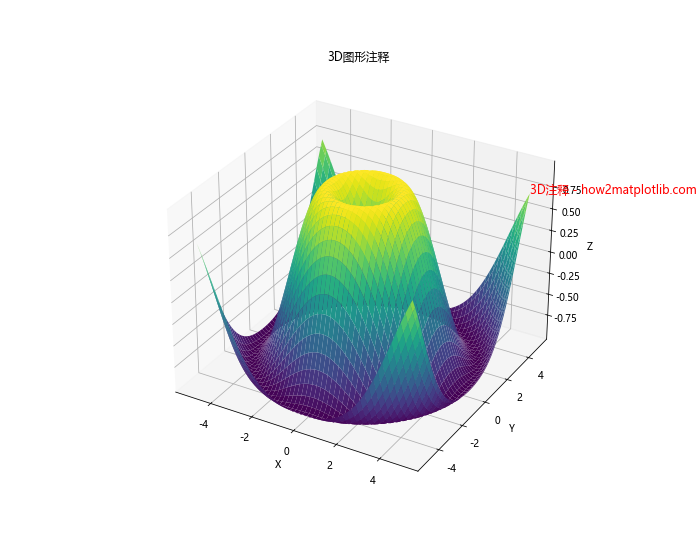
在这个示例中,我们创建了一个3D表面图,并在图形的一个角落添加了文本注释。注意,在3D图形中,text()函数需要三个坐标值(x, y, z)来确定注释的位置。
11. 使用箭头样式
Matplotlib提供了多种箭头样式,可以用来增强注释的视觉效果。以下是一个展示不同箭头样式的示例:
import matplotlib.pyplot as plt
import numpy as np
x = np.linspace(0, 10, 100)
y = np.sin(x)
plt.figure(figsize=(12, 8))
plt.plot(x, y, label='sin(x)')
plt.title('不同箭头样式的注释 - how2matplotlib.com')
plt.xlabel('x')
plt.ylabel('y')
arrow_styles = ['->', '-[', '-|>', '<->', 'fancy', 'simple', 'wedge']
for i, style in enumerate(arrow_styles):
plt.annotate(f'样式: {style}',
xy=(x[i*10], y[i*10]),
xytext=(x[i*10]+1, y[i*10]+0.5),
arrowprops=dict(arrowstyle=style, color=f'C{i}'),
fontsize=10, color=f'C{i}')
plt.legend()
plt.grid(True)
plt.show()
Output:
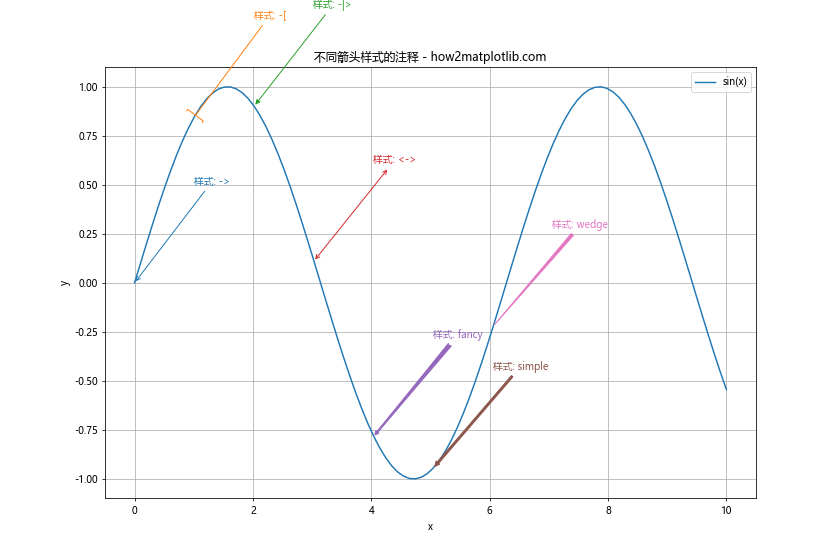
这个示例展示了Matplotlib中的几种不同箭头样式。通过更改arrowstyle参数,我们可以轻松地切换不同的箭头样式。
12. 添加带有阴影的注释
为了使注释在视觉上更加突出,我们可以为注释文本添加阴影效果:
from matplotlib.patheffects import withStroke
import matplotlib.pyplot as plt
import numpy as np
x = np.linspace(0, 10, 100)
y = np.sin(x)
plt.figure(figsize=(10, 6))
plt.plot(x, y, label='sin(x)')
plt.title('带阴影的注释 - how2matplotlib.com')
plt.xlabel('x')
plt.ylabel('y')
# 添加带阴影的注释
text = plt.annotate('带阴影的注释', xy=(x[-1], y[-1]), xytext=(x[-1]+0.5, y[-1]+0.2),
arrowprops=dict(arrowstyle="->", connectionstyle="arc3,rad=.2"),
fontsize=14, color='white')
# 添加阴影效果
text.set_path_effects([withStroke(linewidth=3, foreground='black')])
plt.legend()
plt.grid(True)
plt.show()
Output:
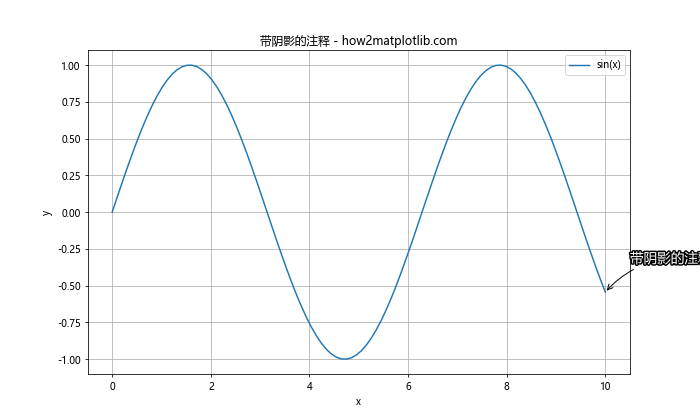
在这个示例中,我们使用了Matplotlib的patheffects模块来为注释文本添加描边效果,从而创建阴影的视觉效果。
13. 为多子图添加注释
在复杂的图表中,我们可能需要创建多个子图并为每个子图添加注释。以下是一个示例:
import matplotlib.pyplot as plt
import numpy as np
fig, (ax1, ax2) = plt.subplots(1, 2, figsize=(15, 6))
fig.suptitle('多子图注释 - how2matplotlib.com', fontsize=16)
x = np.linspace(0, 10, 100)
y1 = np.sin(x)
y2 = np.cos(x)
# 第一个子图
ax1.plot(x, y1)
ax1.set_title('sin(x)')
ax1.annotate('sin(x)末端', xy=(x[-1], y1[-1]), xytext=(8, 0.5),
arrowprops=dict(facecolor='blue', shrink=0.05))
# 第二个子图
ax2.plot(x, y2)
ax2.set_title('cos(x)')
ax2.annotate('cos(x)末端', xy=(x[-1], y2[-1]), xytext=(8, -0.5),
arrowprops=dict(facecolor='red', shrink=0.05))
plt.tight_layout()
plt.show()
Output:
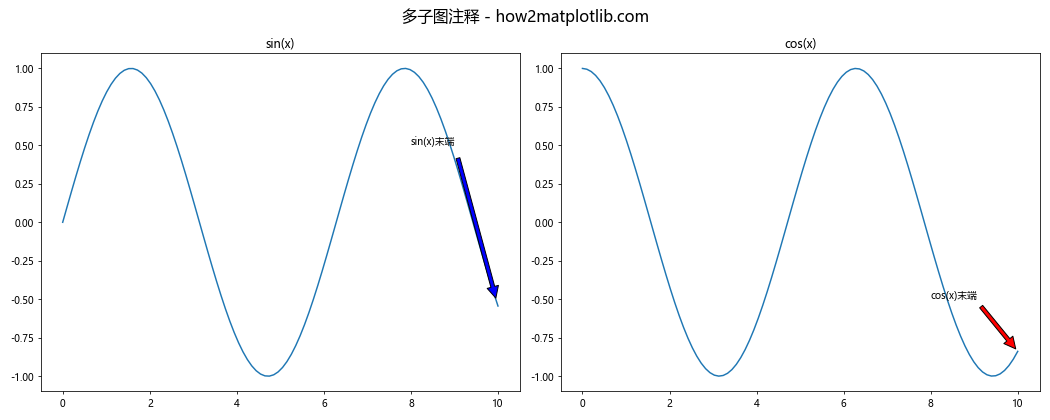
这个示例创建了两个子图,分别显示正弦和余弦函数,并为每个函数的末端添加了注释。
14. 使用自定义连接样式
Matplotlib允许我们自定义注释文本和箭头之间的连接样式。以下是一个展示不同连接样式的示例:
import matplotlib.pyplot as plt
import numpy as np
x = np.linspace(0, 10, 100)
y = np.sin(x)
plt.figure(figsize=(12, 8))
plt.plot(x, y, label='sin(x)')
plt.title('不同连接样式的注释 - how2matplotlib.com')
plt.xlabel('x')
plt.ylabel('y')
connection_styles = ['arc3,rad=0.2', 'arc,angleA=0,armA=30,rad=10',
'bar,fraction=0.3', 'angle,angleA=-90,angleB=180,rad=10']
for i, style in enumerate(connection_styles):
plt.annotate(f'样式: {style}',
xy=(x[i*20], y[i*20]),
xytext=(x[i*20]+2, y[i*20]+0.5),
arrowprops=dict(arrowstyle='->', connectionstyle=style, color=f'C{i}'),
fontsize=10, color=f'C{i}')
plt.legend()
plt.grid(True)
plt.show()
Output:
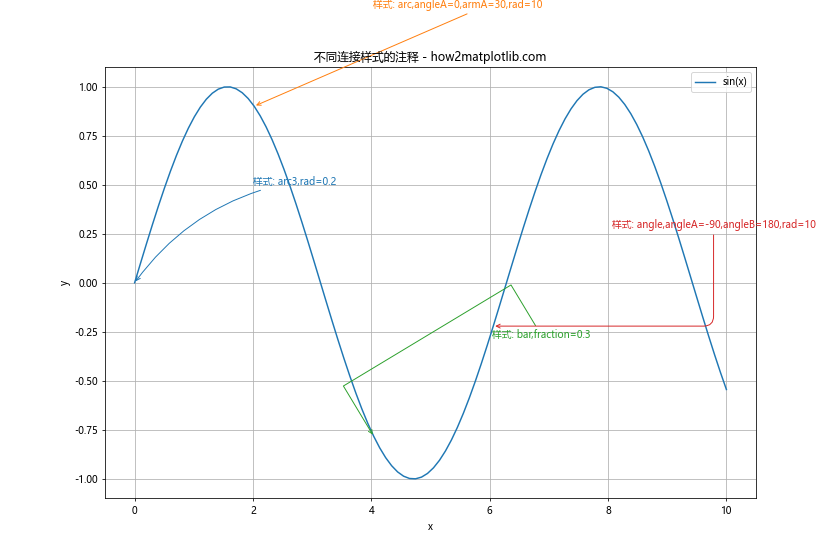
这个示例展示了几种不同的连接样式,包括弧形、角度和直线连接。通过调整connectionstyle参数,我们可以创建各种有趣的注释效果。
15. 使用注释框
有时,我们可能希望在注释周围添加一个框来突出显示它。Matplotlib的annotate()函数提供了这个功能:
import matplotlib.pyplot as plt
import numpy as np
x = np.linspace(0, 10, 100)
y = np.sin(x)
plt.figure(figsize=(10, 6))
plt.plot(x, y, label='sin(x)')
plt.title('带框的注释 - how2matplotlib.com')
plt.xlabel('x')
plt.ylabel('y')
plt.annotate('带框的注释', xy=(x[-1], y[-1]), xytext=(8, 0.5),
arrowprops=dict(facecolor='black', shrink=0.05),
bbox=dict(boxstyle='round,pad=0.5', fc='yellow', ec='k', lw=1),
fontsize=12)
plt.legend()
plt.grid(True)
plt.show()
Output:
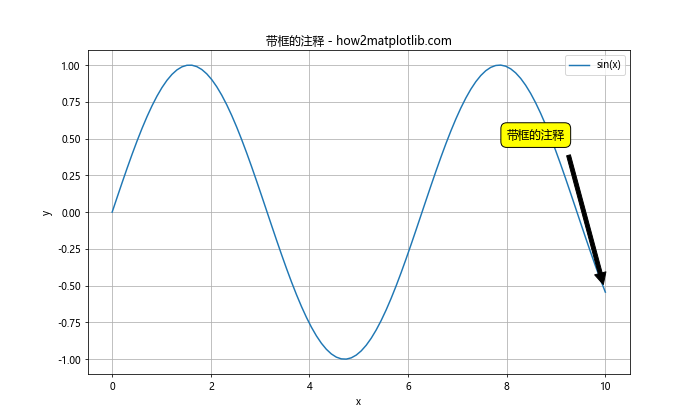
在这个示例中,我们使用bbox参数为注释添加了一个圆角矩形框。我们可以调整boxstyle、fc(填充颜色)、ec(边框颜色)和lw(线宽)等参数来自定义框的外观。
16. 为时间序列数据添加注释
在处理时间序列数据时,我们可能需要为特定的时间点添加注释。以下是一个示例:
import pandas as pd
import matplotlib.pyplot as plt
import numpy as np
# 创建一个简单的时间序列数据
dates = pd.date_range('2023-01-01', periods=100)
values = np.cumsum(np.random.randn(100))
plt.figure(figsize=(12, 6))
plt.plot(dates, values)
plt.title('时间序列数据注释 - how2matplotlib.com')
plt.xlabel('日期')
plt.ylabel('值')
# 为最大值和最小值添加注释
max_date = dates[np.argmax(values)]
max_value = np.max(values)
min_date = dates[np.argmin(values)]
min_value = np.min(values)
plt.annotate(f'最大值: {max_value:.2f}', xy=(max_date, max_value),
xytext=(max_date, max_value+2),
arrowprops=dict(facecolor='red', shrink=0.05))
plt.annotate(f'最小值: {min_value:.2f}', xy=(min_date, min_value),
xytext=(min_date, min_value-2),
arrowprops=dict(facecolor='blue', shrink=0.05))
plt.gcf().autofmt_xdate() # 自动格式化x轴日期标签
plt.grid(True)
plt.show()
Output:
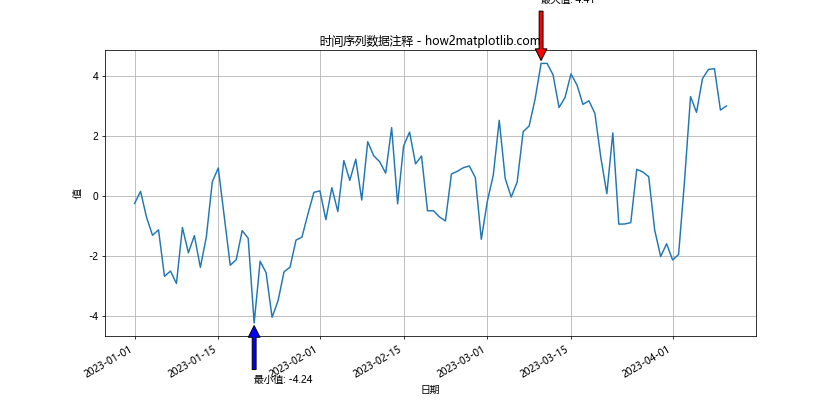
这个示例展示了如何为时间序列数据中的最大值和最小值添加注释。我们使用pandas来创建日期范围,并使用matplotlib的autofmt_xdate()函数来自动格式化x轴的日期标签。
17. 使用自定义字体和颜色
为了使注释更加个性化,我们可以自定义字体和颜色:
import matplotlib.pyplot as plt
import numpy as np
x = np.linspace(0, 10, 100)
y = np.sin(x)
plt.figure(figsize=(10, 6))
plt.plot(x, y, label='sin(x)')
plt.title('自定义字体和颜色的注释 - how2matplotlib.com')
plt.xlabel('x')
plt.ylabel('y')
plt.annotate('自定义样式注释', xy=(x[-1], y[-1]), xytext=(8, 0.5),
arrowprops=dict(facecolor='purple', shrink=0.05, width=2, headwidth=10),
fontsize=14, fontweight='bold', color='green',
fontfamily='serif', style='italic')
plt.legend()
plt.grid(True)
plt.show()
Output:
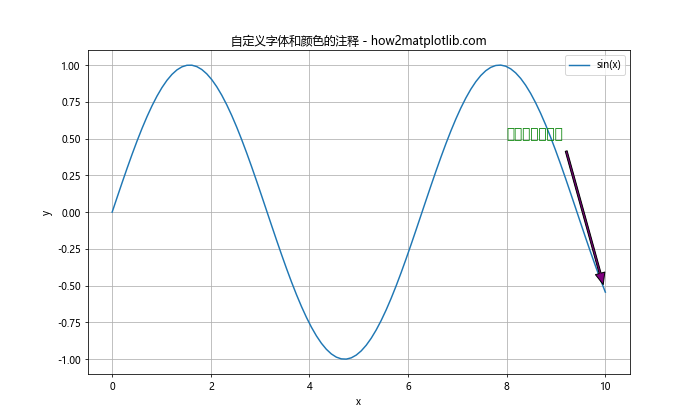
在这个示例中,我们自定义了注释的字体大小、粗细、颜色、字体系列和样式。这些参数可以根据需要进行调整,以创建独特的注释样式。
18. 为多条曲线添加动态注释
当我们有多条曲线时,可能需要为每条曲线的末端动态添加注释。以下是一个示例:
import matplotlib.pyplot as plt
import numpy as np
x = np.linspace(0, 10, 100)
y1 = np.sin(x)
y2 = np.cos(x)
y3 = np.tan(x)
plt.figure(figsize=(12, 8))
lines = plt.plot(x, y1, 'r', x, y2, 'g', x, y3, 'b')
plt.title('多曲线动态注释 - how2matplotlib.com')
plt.xlabel('x')
plt.ylabel('y')
for i, line in enumerate(lines):
y = line.get_ydata()
plt.annotate(f'曲线 {i+1}', xy=(x[-1], y[-1]), xytext=(10.5, y[-1]),
arrowprops=dict(arrowstyle="->", color=line.get_color()),
color=line.get_color())
plt.xlim(0, 12) # 扩展x轴以容纳注释
plt.legend(['sin(x)', 'cos(x)', 'tan(x)'])
plt.grid(True)
plt.show()
Output:
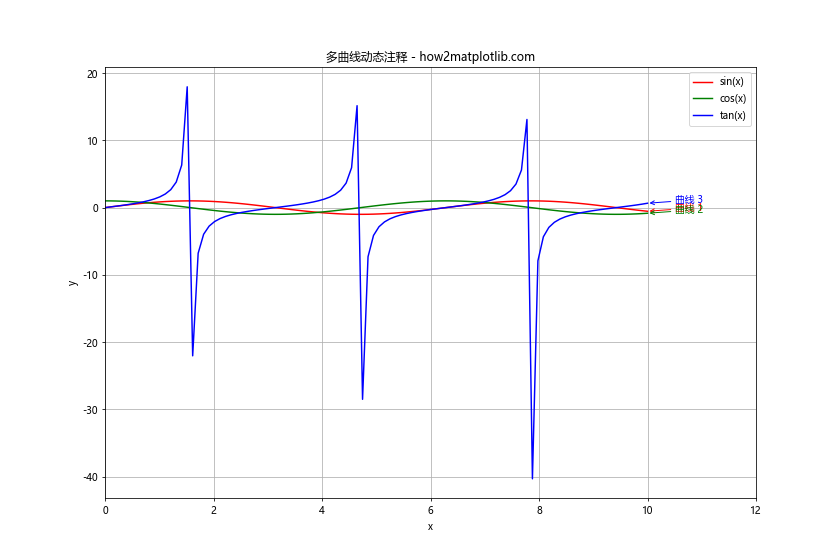
这个示例展示了如何为多条曲线的末端动态添加注释。我们使用循环遍历每条线,并为每条线添加相应的注释。注释的颜色与线条颜色相匹配,使得注释更加清晰易读。
总结
在本文中,我们详细探讨了如何使用Python和Matplotlib为线条末端添加注释。我们涵盖了从基本的文本注释到高级的自定义箭头和样式,以及在不同类型的图表(包括2D、3D和极坐标图)中添加注释的方法。我们还讨论了如何处理多条线、散点图和时间序列数据的注释,以及如何使用LaTeX公式和自定义样式来增强注释的表现力。
通过掌握这些技巧,你可以大大提高数据可视化的清晰度和信息量,使你的图表更加专业和易于理解。记住,好的注释应该是简洁、清晰且信息丰富的,它们应该增强而不是干扰图表的主要信息。
在实际应用中,根据具体的数据和目标受众来选择适当的注释方式和样式是很重要的。不同的场景可能需要不同的注释策略,因此灵活运用这些技巧,并结合你的创意,可以创造出既美观又富有信息量的数据可视化作品。
最后,持续练习和实验是提高数据可视化技能的关键。尝试将本文中的技巧应用到你自己的项目中,并不断探索Matplotlib的其他功能,相信你会在数据可视化的道路上越走越远。
 极客教程
极客教程